プライスターでは商品を出品する際に入力されるデフォルトの出品コメントを
コンディションやジャンルごとに変更することができます。
出品コメントの変更方法についてご案内いたします。
出品コメントの設定ページの開き方
「FBA」または「自己発送」より
「コンディション説明を設定」をクリックします。
自己発送
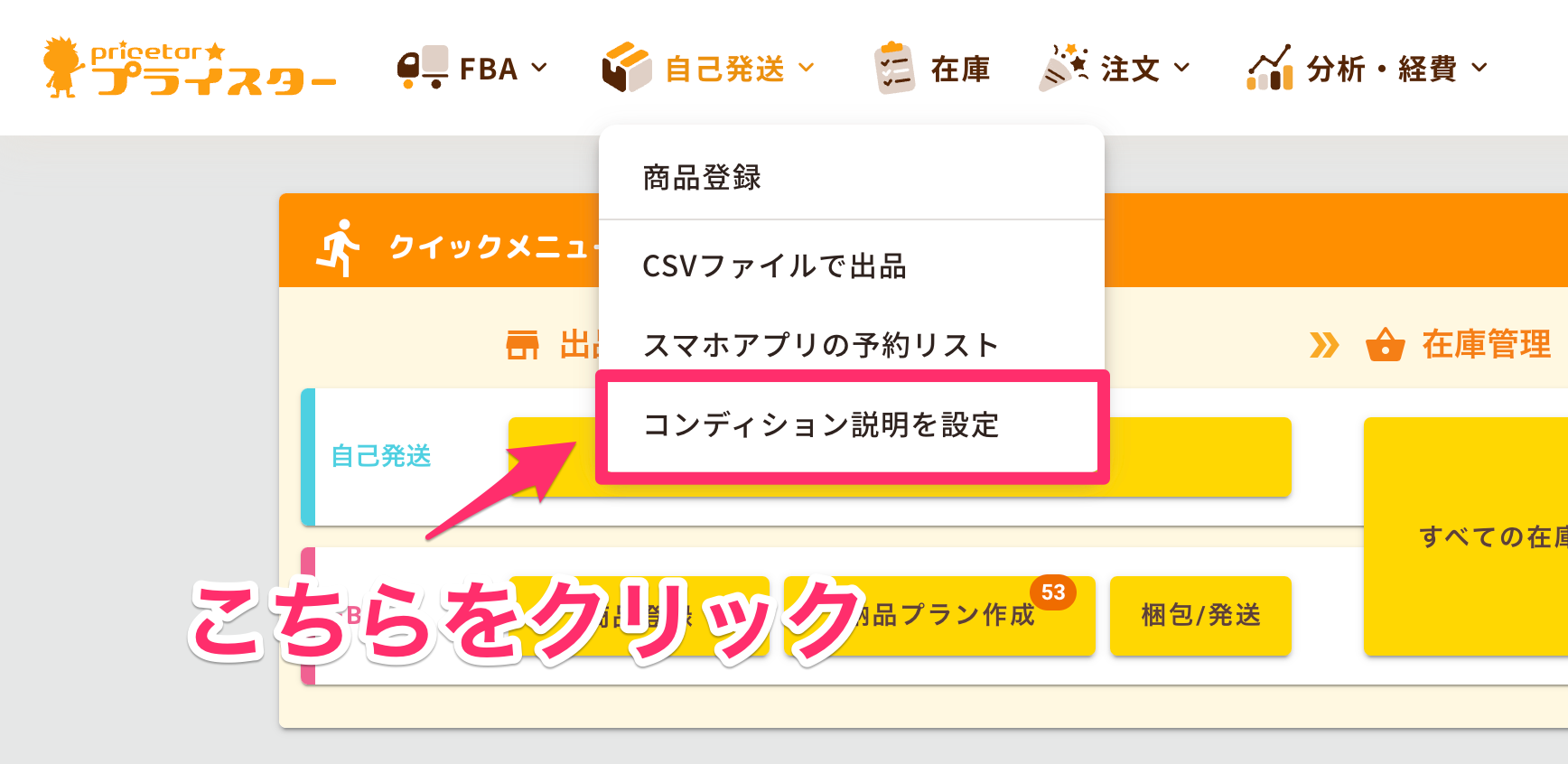
FBA
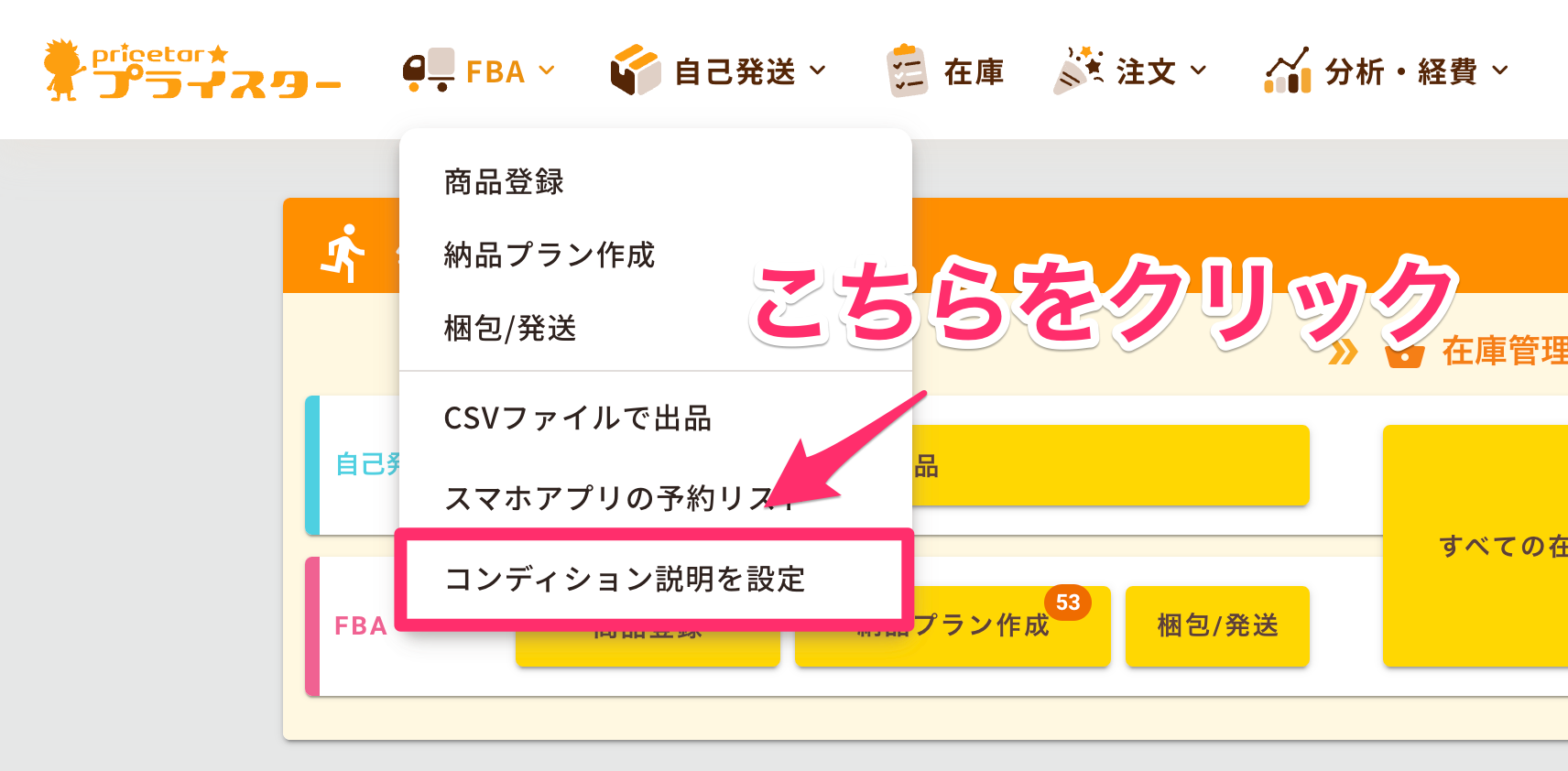
「出品コメント」ページを開くとこのような画面が表示されます。
自己発送
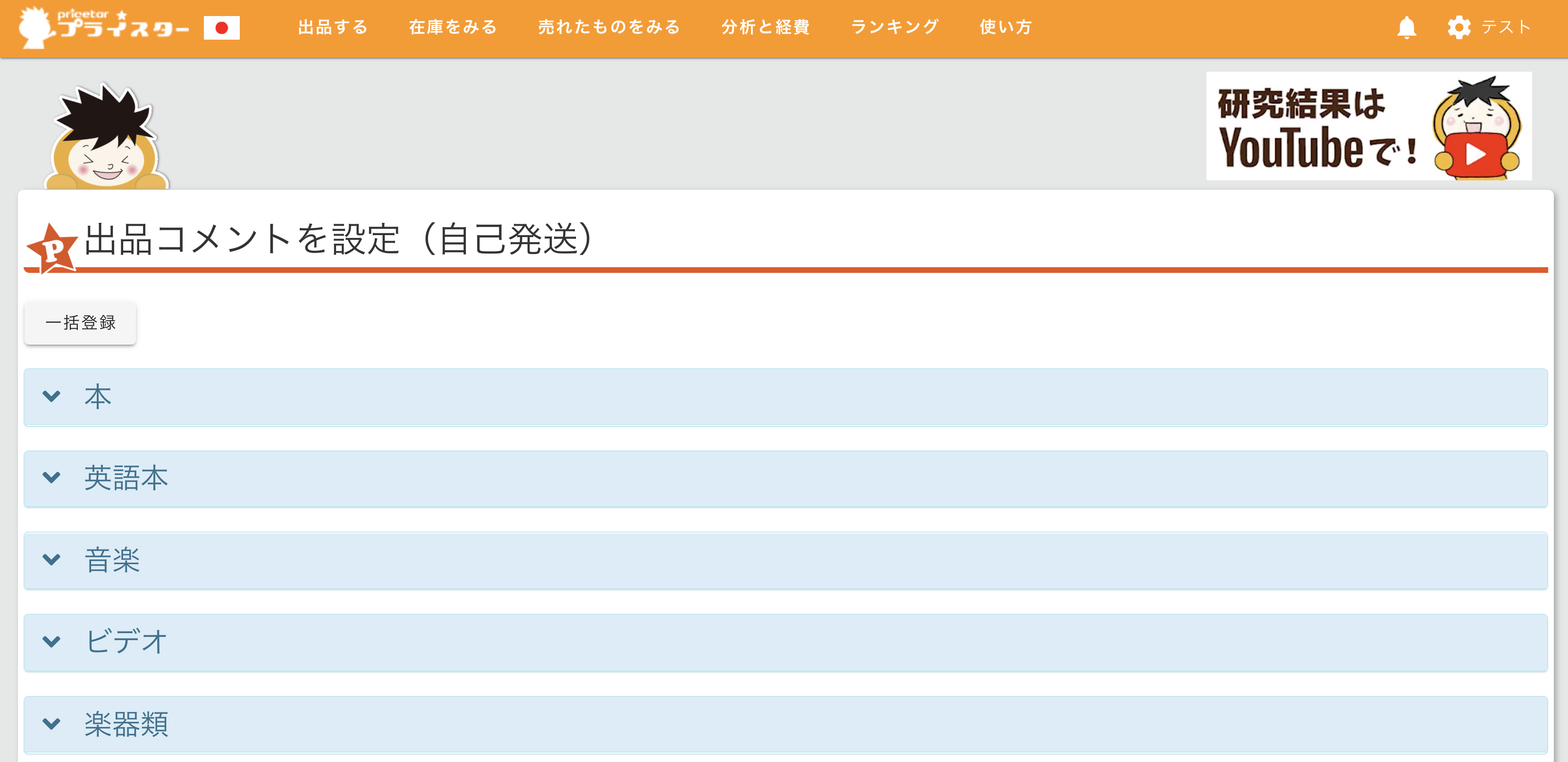
FBA
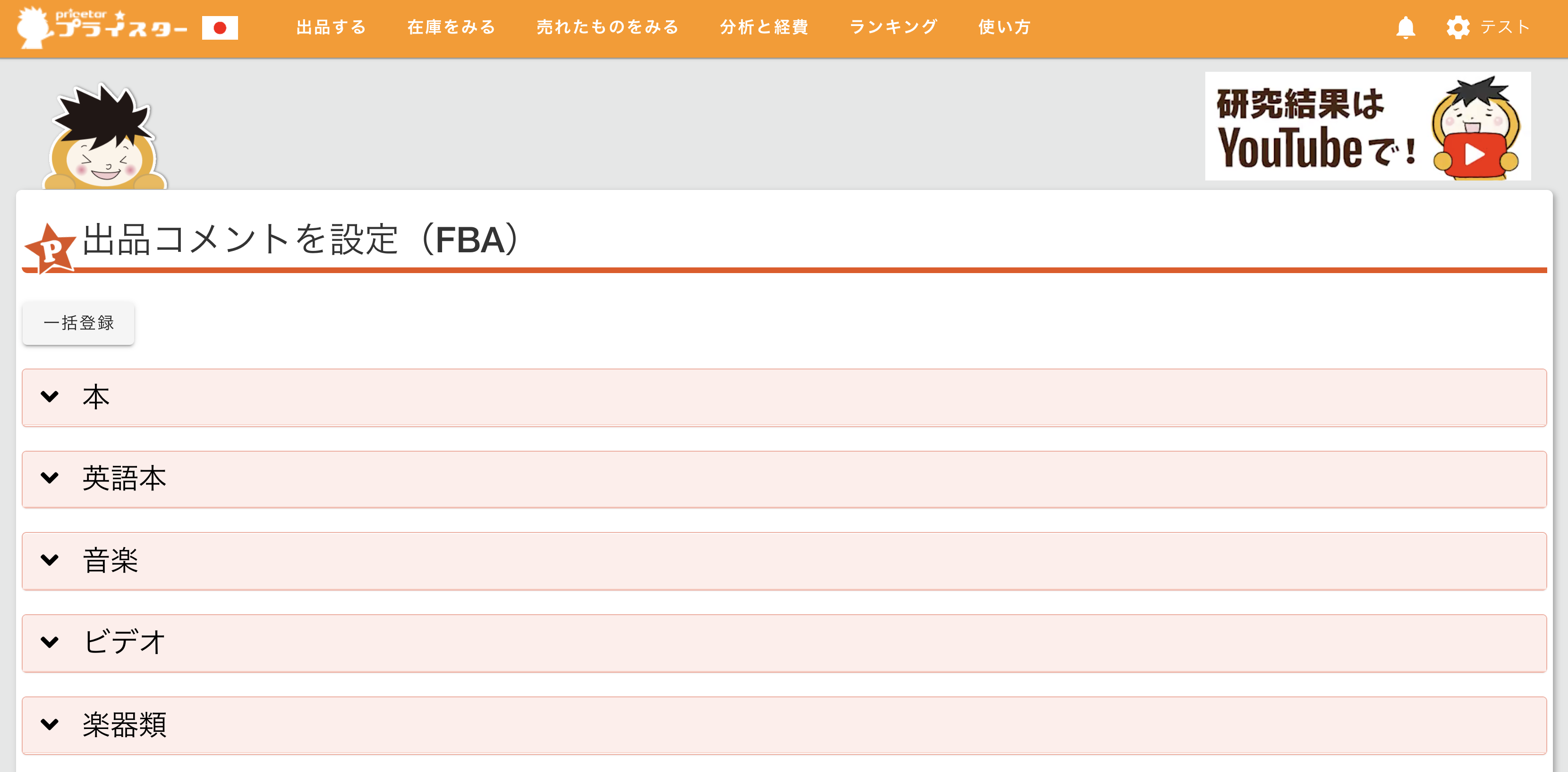
出品コメントを変更する
出品コメントを変更したいジャンルの「∨」を押してお好きなコメントに変更したら、
「〇〇ジャンル登録」ボタンをクリックして変更完了です。
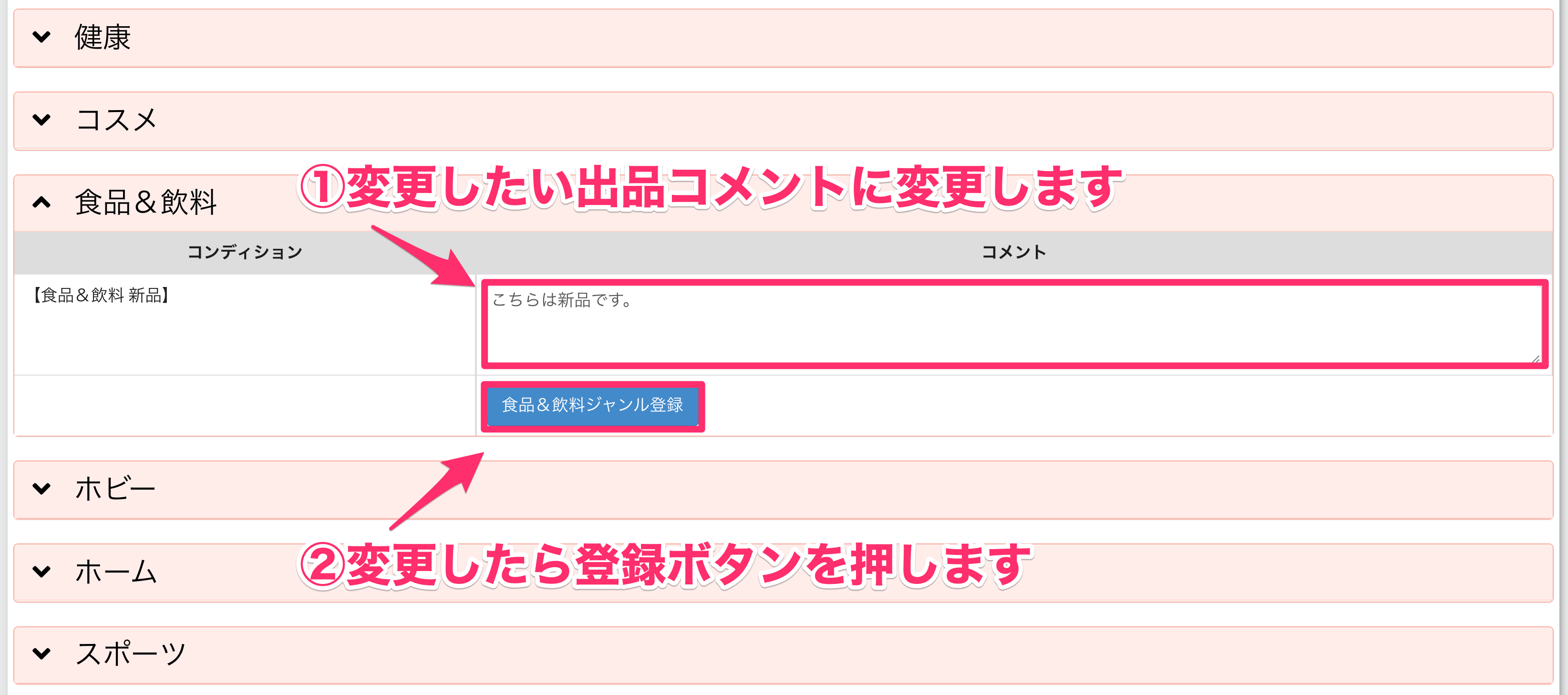
変更ができたら、商品登録時にこのように反映されます。
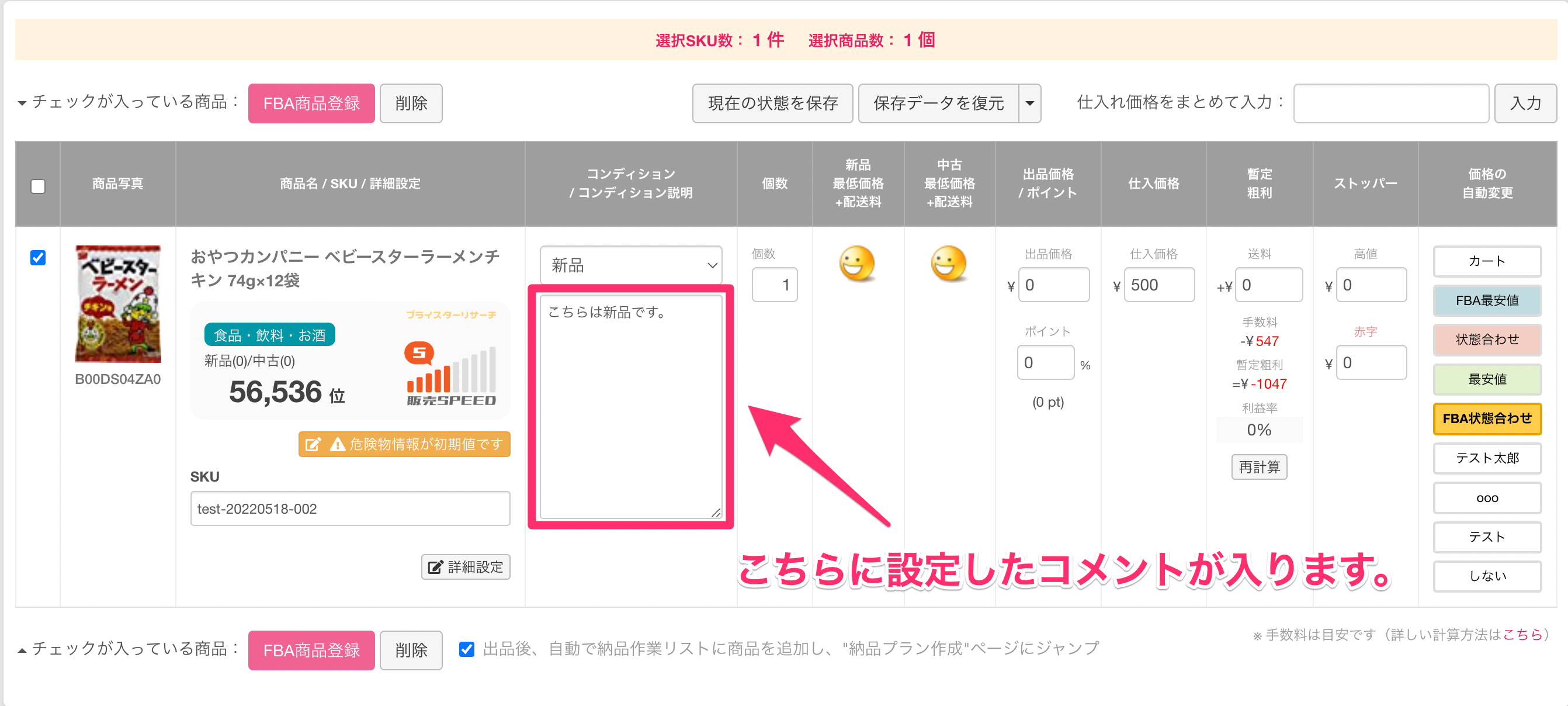
CSVファイルで出品した場合の出品コメントは?
CSVファイルで出品を行った場合、
「CSVファイルにて出品」項目にて設定された出品コメントが反映されます。
設定した出品コメントが反映されないのはなぜ?
Amazonに登録されているカテゴリーを元に出品コメントを反映させておりますため
登録されているカテゴリーが異なっていると反映されませんのでご注意ください。
上記の場合、該当商品に設定されているカテゴリーの出品コメントが反映されるため、
予めすべての項目に出品コメントを設定するもしくは
「在庫を見る」ページより後から商品ごとに出品コメントの変更を行ってください。
複数ジャンルに同じ出品コメントを適用させる場合
複数ジャンルに同じ出品コメントを適用させる場合「一括登録」を押します。

一括変更したいジャンルにチェックを入れます。
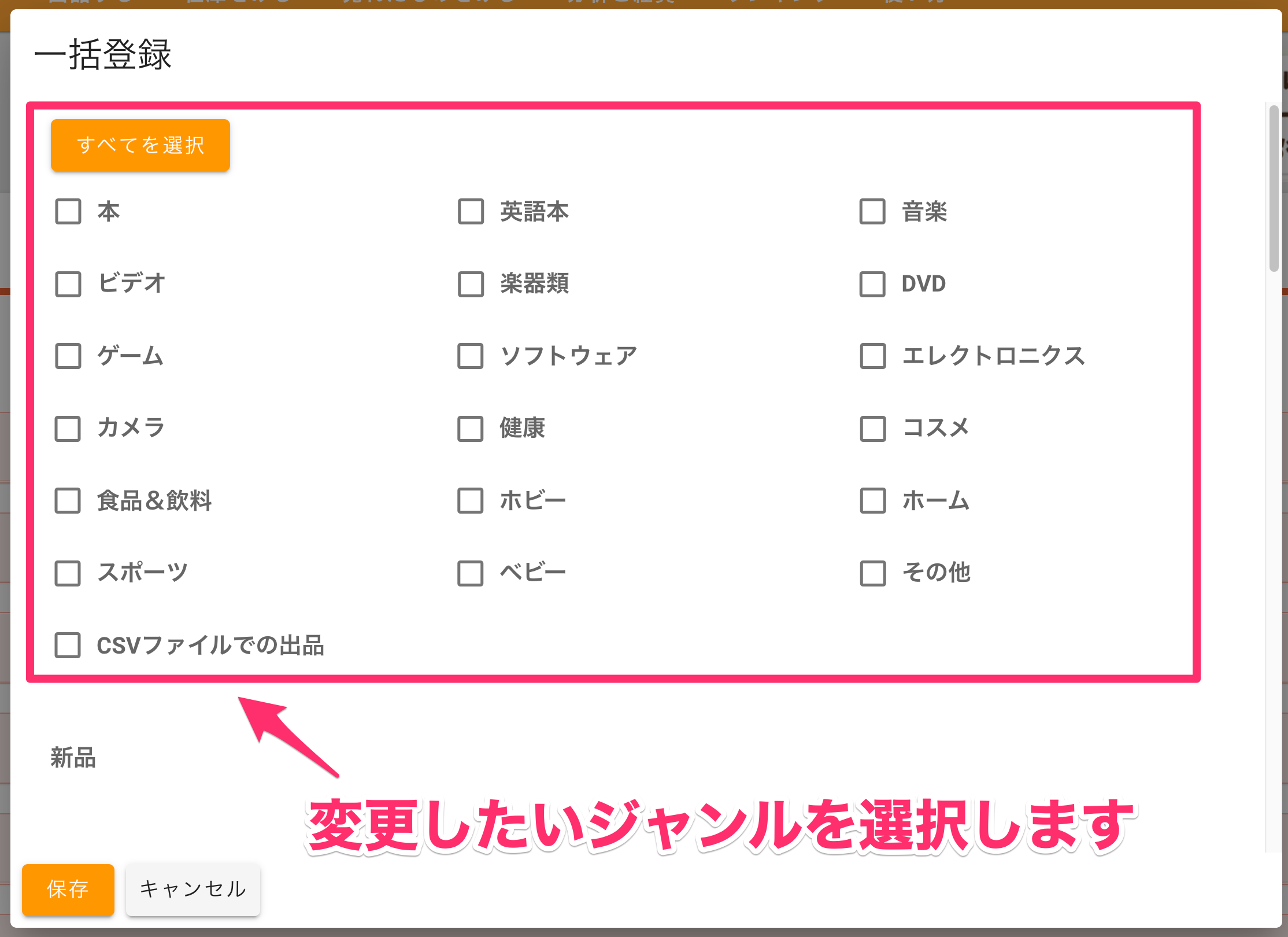
出品コメントを入力したら、「保存」を押します。
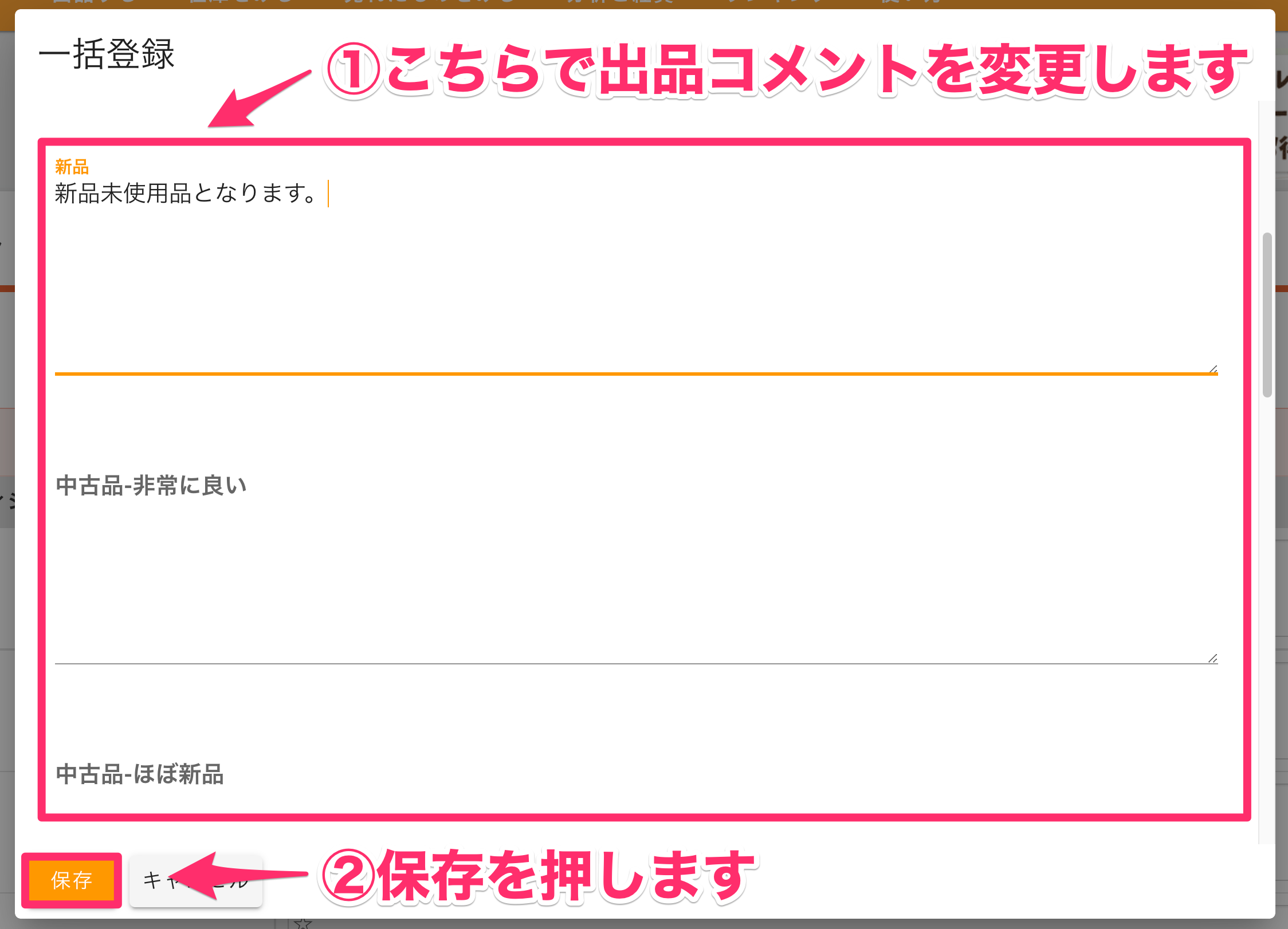
変更完了したらこのように表示されます。
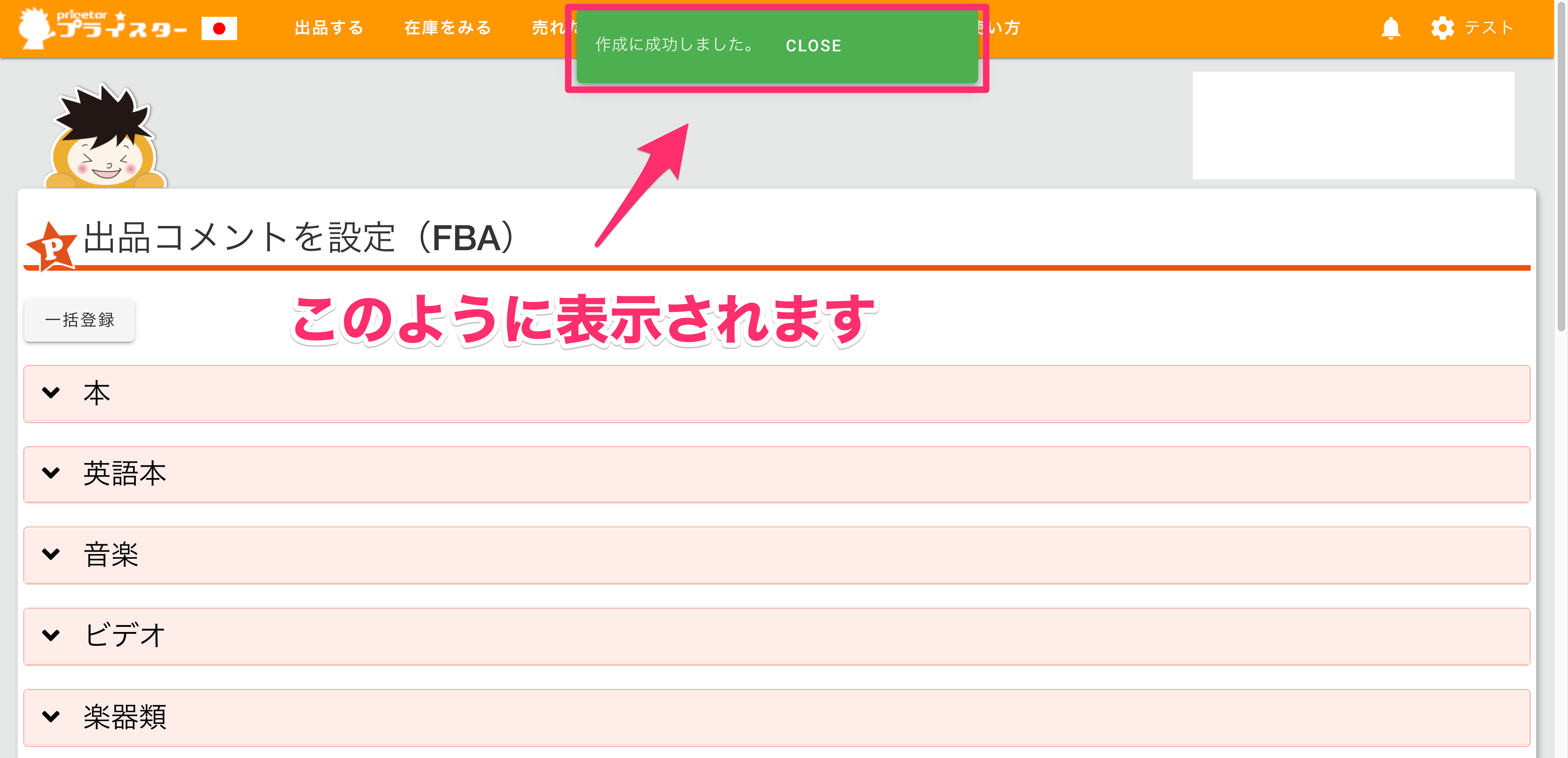
出品コメントを変更したくない箇所は?
一括登録の際に、変更したくない箇所は空欄で保存することで、
変更したいコンディションの出品コメントのみを変更することができます。
























